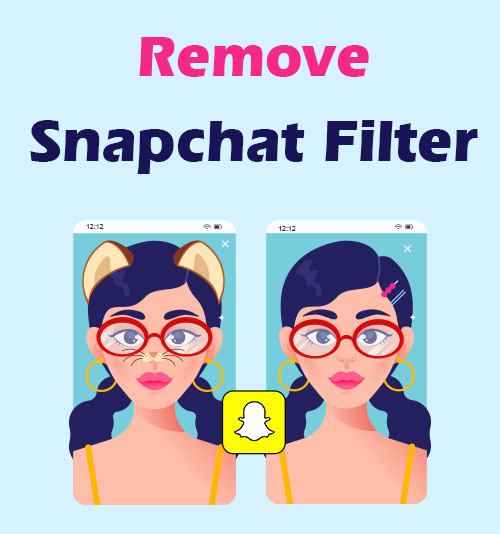
Como uma selfie comum não é perfeita para ser compartilhada nas redes sociais, as pessoas estão interessadas em adicionar elementos atraentes às selfies para tornar a foto mais interessante e fantástica.
Mantendo essa ideia em mente, alguns editores experientes podem usar uma ferramenta profissional como o Photoshop para melhorar suas selfies, afiando seus rostos, ampliando os olhos, adicionando maquiagem, etc., enquanto o resto das galinhas poderia usar aplicativos de câmera inteligentes para tirar selfies e sem esforço. aprimore-os com os programas integrados.
Dentre todas as câmeras, o Snapchat ganha destaque por seus filtros e adesivos. Você pode executar o Snapchat para tirar uma foto e depois experimentar vários filtros interessantes e lindos que trazem um charme rico à sua selfie.
No entanto, os filtros não combinam com suas selfies o tempo todo, e precisamos remover o filtro da foto quando aplicamos um impróprio.
Esta postagem lista 4 maneiras úteis para ajudá-lo a remover o filtro do Snapchat. Continue lendo para lidar com eles.
Como remover filtros no Snapchat?
Ao tirar uma foto no Snapchat e aplicar um filtro para torná-la única, você descobrirá que não é fácil escolher diretamente um filtro adequado e, às vezes, pode pensar que a foto original sem nenhum filtro é a melhor. Então, você tenta remover os filtros do Snapchat da foto, mas não tem ideia de como fazer.
Vou mostrar como remover o filtro do Snapchat com um tutorial passo a passo:
- Inicie o Snapchat no seu telefone e vá para a seção Memórias, onde seus instantâneos estão armazenados. Em seguida, decida o snap que deseja editar e abra-o.
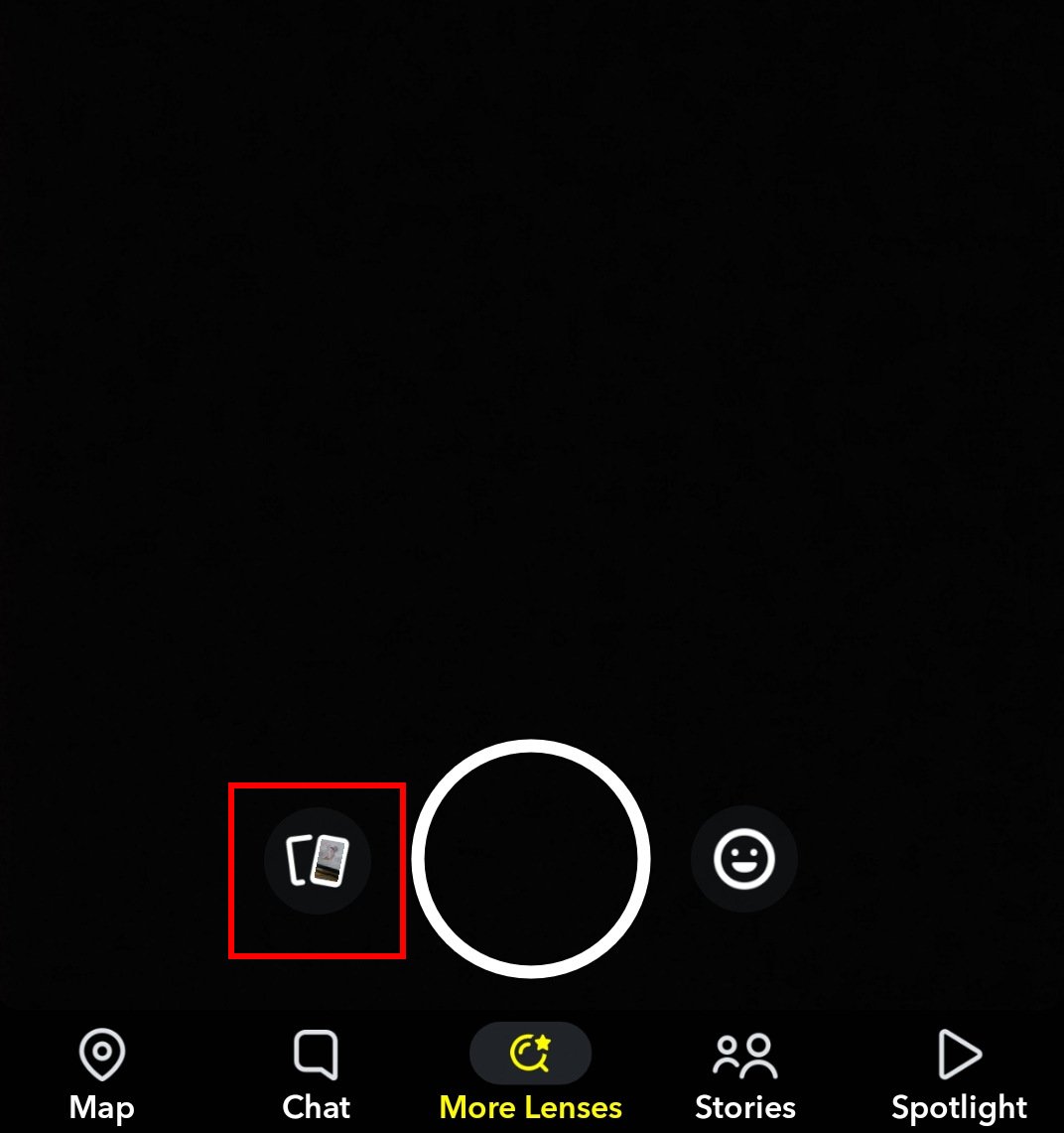
- Toque no ícone de três pontos no canto superior direito da tela e escolha a opção Editar Snap.
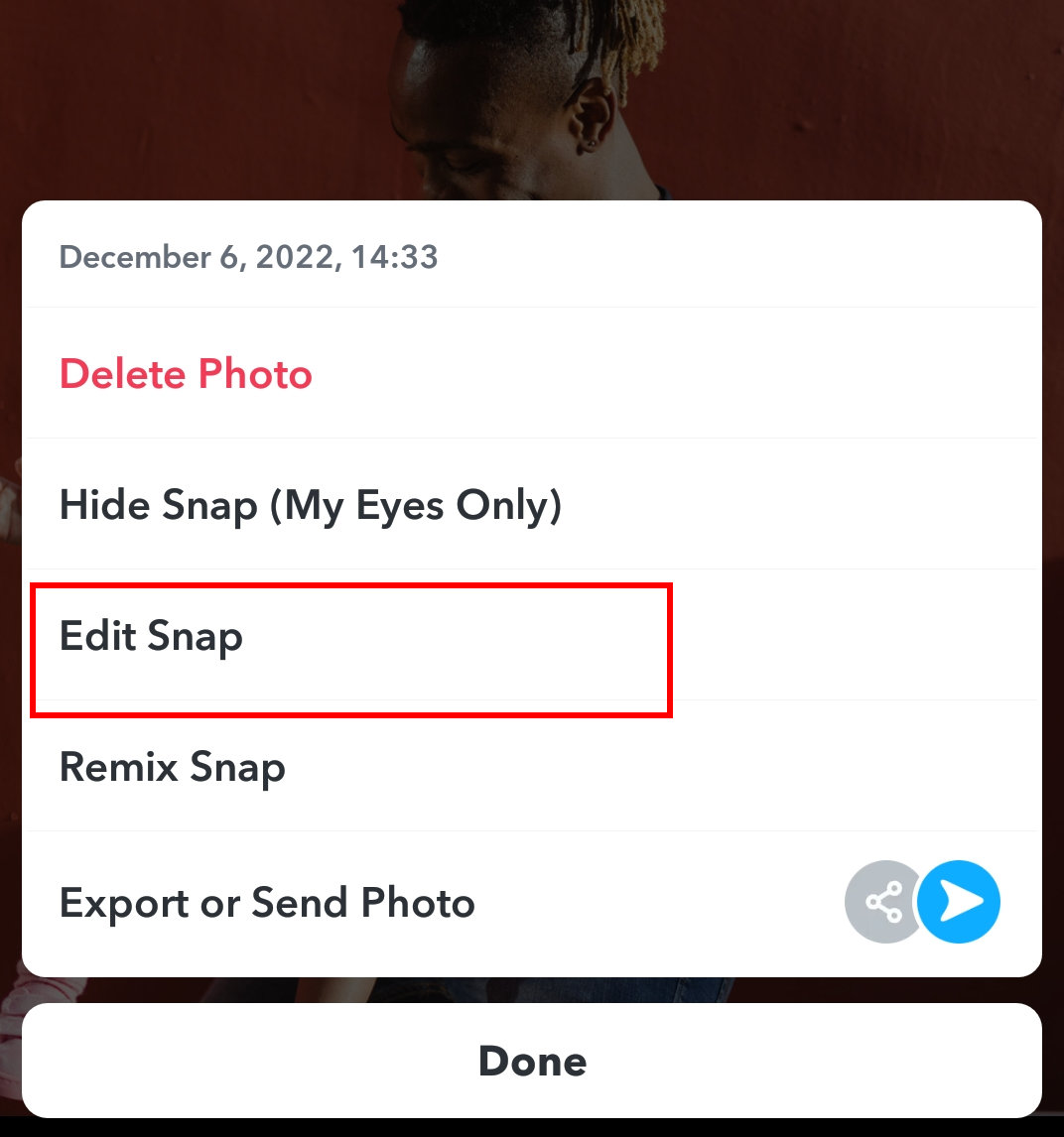
- Deslize para a esquerda/direita na tela para substituir o filtro usado no seu snap por um novo. Ou você pode clicar no círculo cinza escuro, o que significa que não há filtro para remover o filtro do Snapchat.
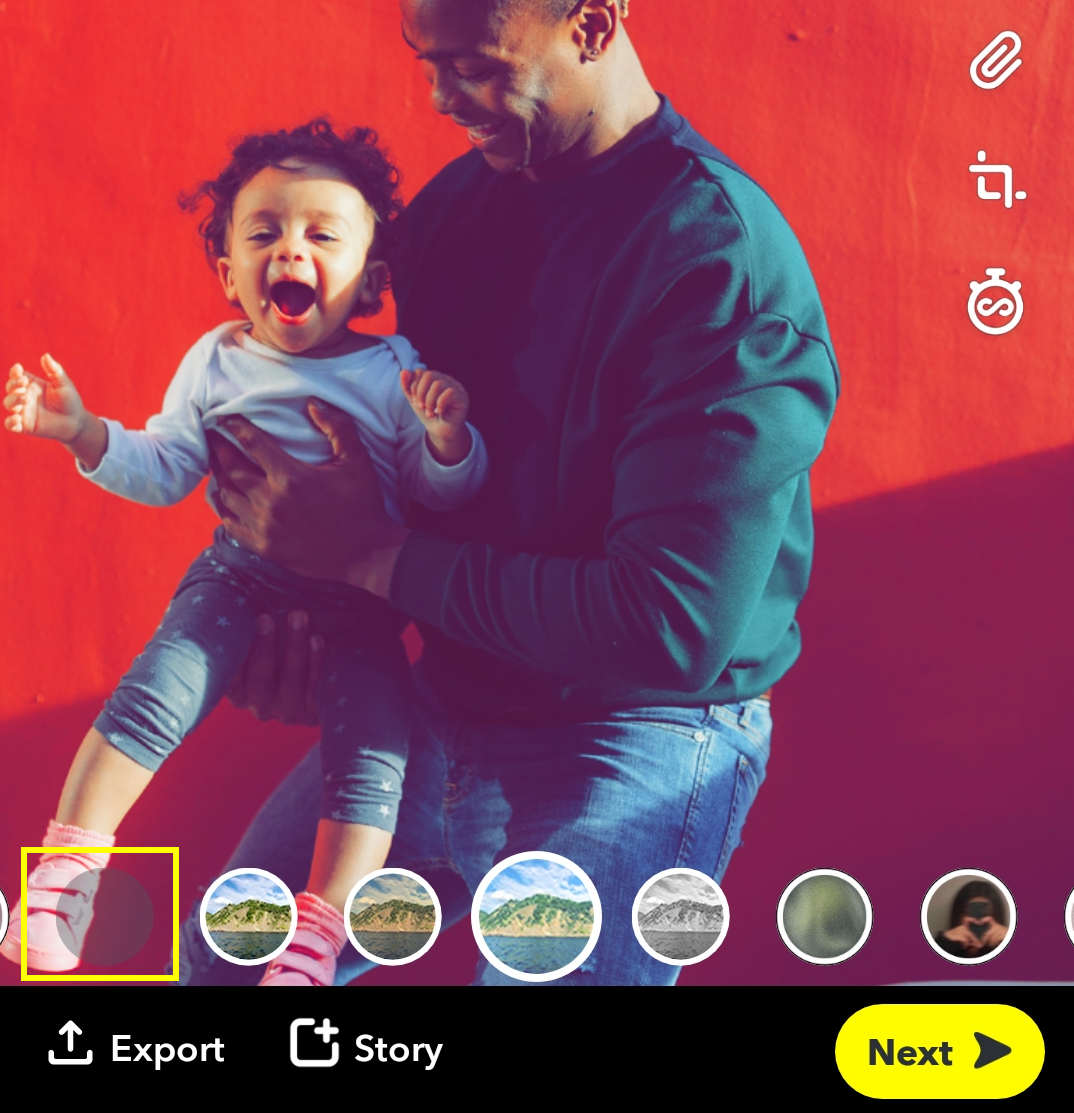
- Depois de obter um efeito agradável, toque na opção Concluído localizada no canto superior esquerdo e escolha Salvar como cópia.
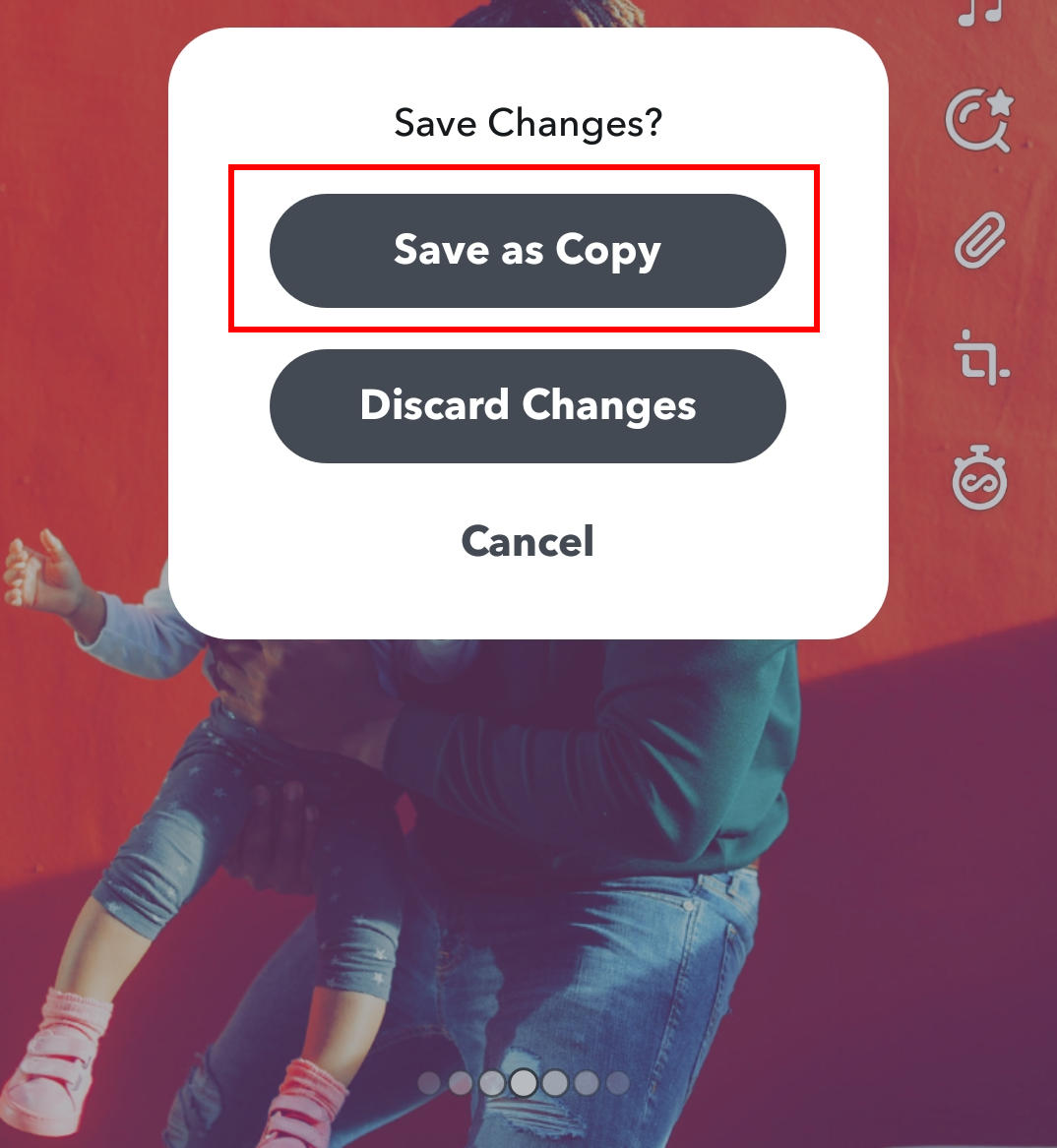
Bem, agora você dominou como remover o filtro do Snapchat com o programa do aplicativo. No entanto, este método só pode desempenhar o seu papel no tratamento dos instantâneos guardados nas memórias do Snapchat. Isso significa que você não pode remover o filtro do Snapchat da foto exportada para o rolo da câmera local.
Sem problemas. Esta postagem fornece uma solução alternativa para você resolver o problema. Por favor, continue lendo.
Como remover filtros do Snapchat de fotos com o aplicativo Filter Remover
É comum gostarmos de salvar fotos atraentes no rolo da câmera para podermos aplicá-las em outras plataformas. Porém, os filtros nas imagens salvas influenciam o efeito visual e frustram você quando precisa usar essas imagens salvas. Nesse caso, você pode recorrer a alguns aplicativos dedicados de remoção de filtros para obter ajuda.
A parte a seguir apresenta três truques incríveis para remover o filtro do Snapchat.
AmoyShare remover objetos da foto online
AmoyShare remover objetos da foto online é um removedor de filtro Snapchat conveniente e que economiza tempo para remover objetos indesejados da foto. Apoiado pela tecnologia de IA, o serviço online AmoyShare pode detectar a área destacada e remover a área selecionada sem destruir o fundo. Portanto, você é incentivado a utilizar o programa para eliminar os filtros do Snapchat, como orelhas de cachorro, corações, carimbos de data e hora, etc.
- Visite AmoyShare Remove Objects from Photo Online e carregue-o rapidamente.
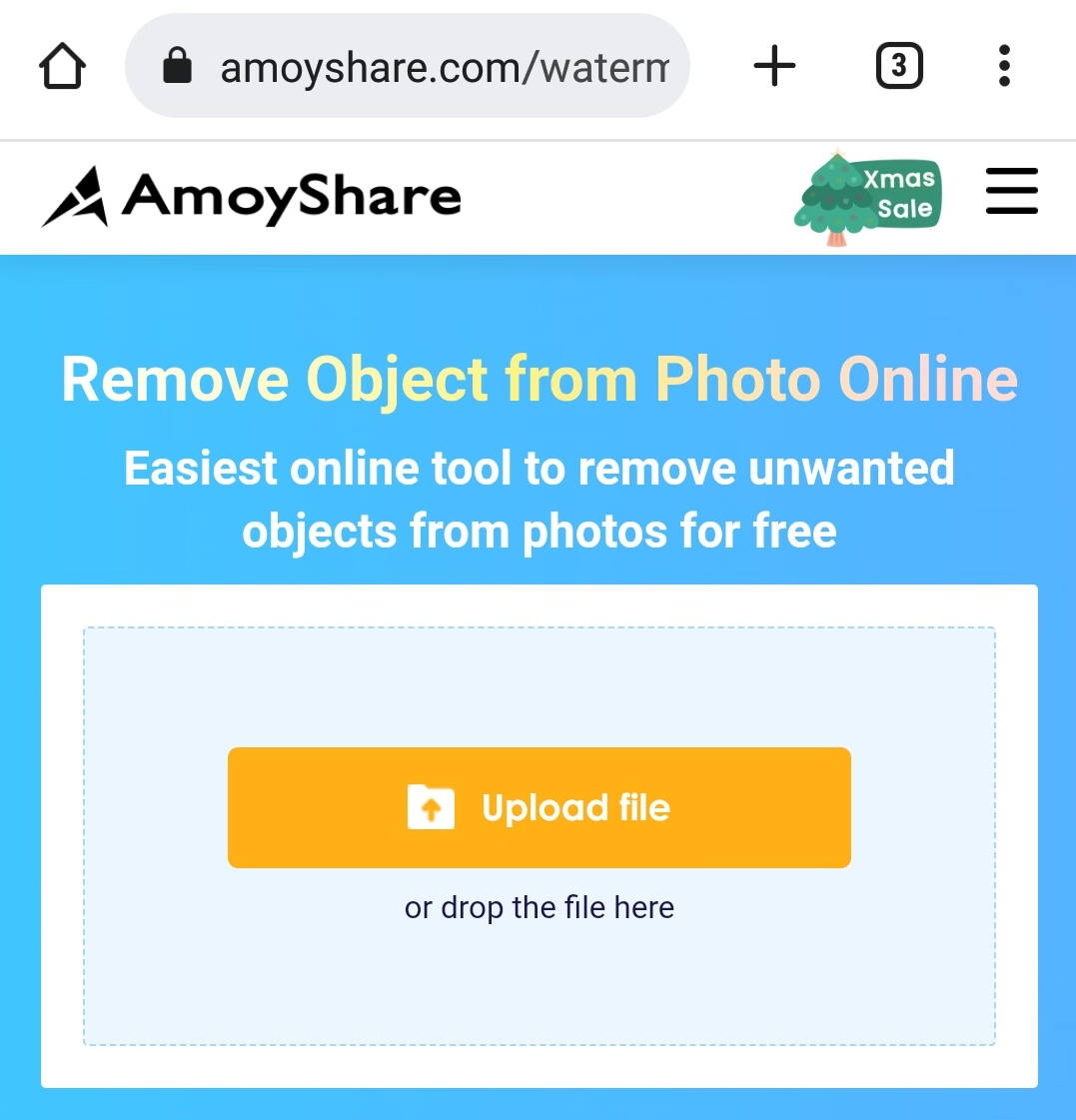
- Clique na ferramenta retângulo no menu superior e desenhe sobre o adesivo do filtro.
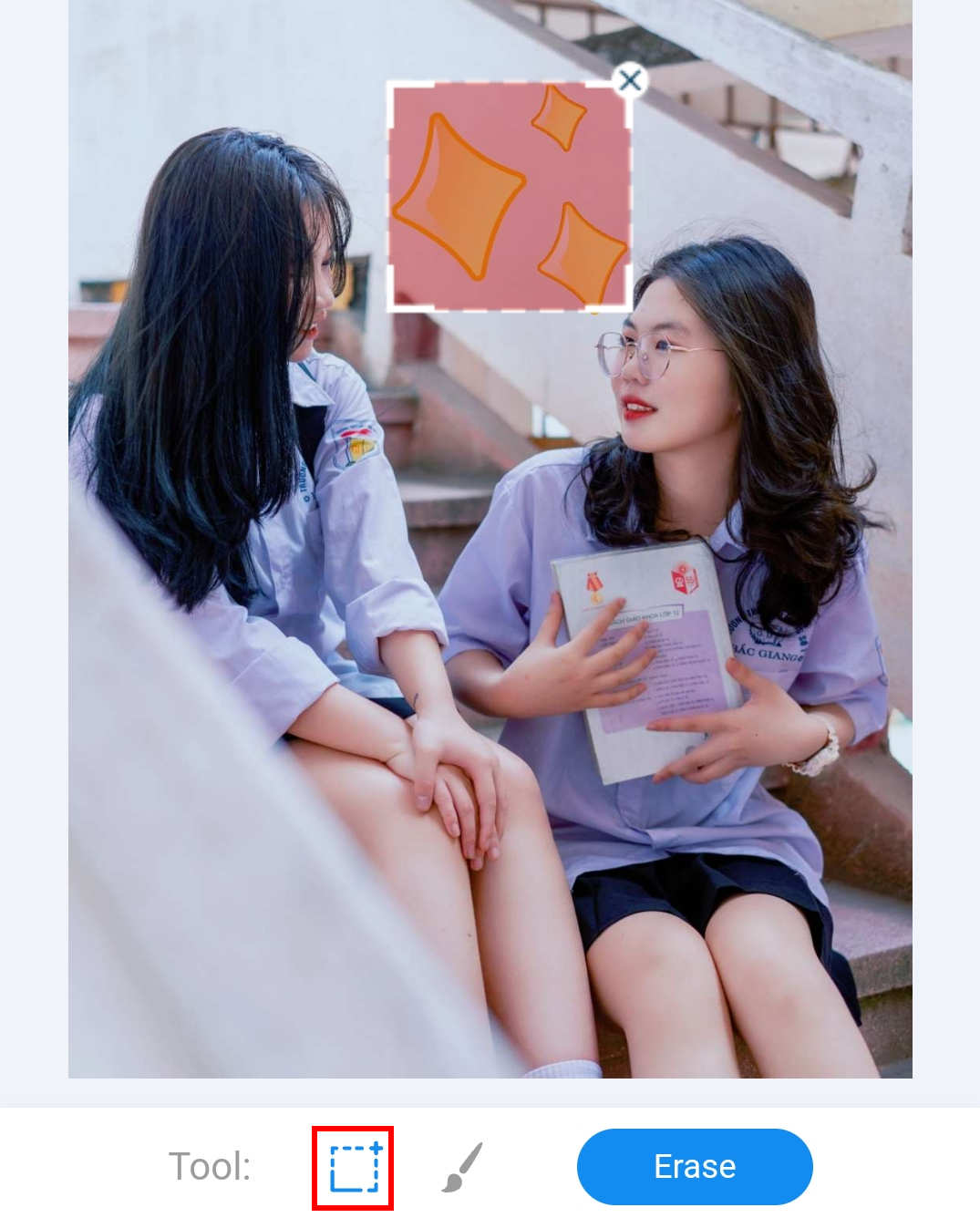
- Navegue até o botão Apagar para remover o filtro da foto e baixe a foto limpa.
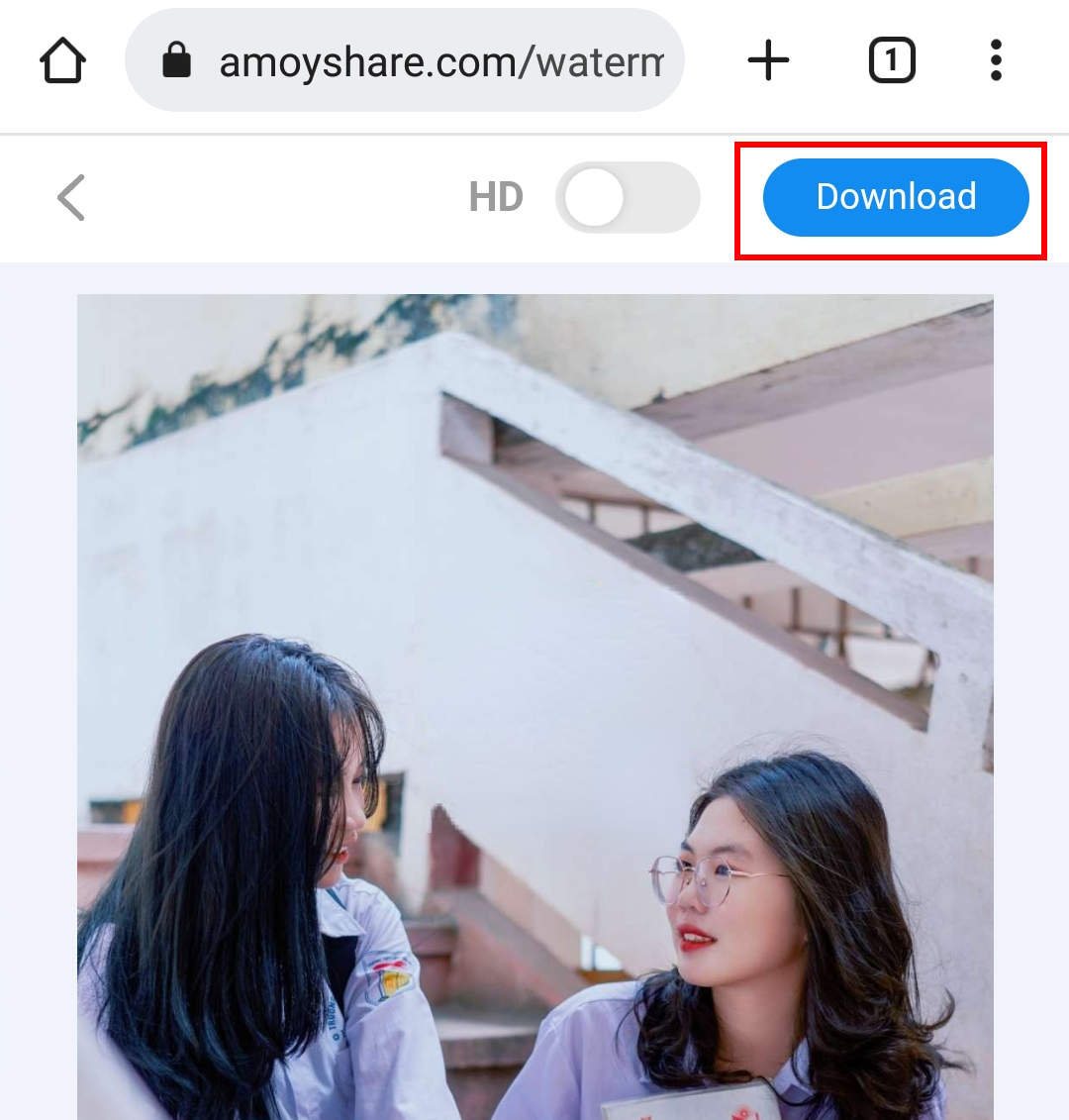
edição instantânea
edição instantânea é outro ótimo aplicativo de remoção de filtros para remover objetos desnecessários e adicionar ótimos efeitos artísticos às suas fotos. Sua função Removedor ajuda a remover facilmente elementos desnecessários da foto, incluindo marca d'água, texto, desordem, adesivos e assim por diante.
Agora vamos usar o SnapEdit para apagar os filtros do Snapchat rapidamente.
- Abra o SnapEdit no seu Android/iPhone. Em seguida, acesse a seção Removedor e escolha a foto da qual deseja remover o filtro do Snapchat.
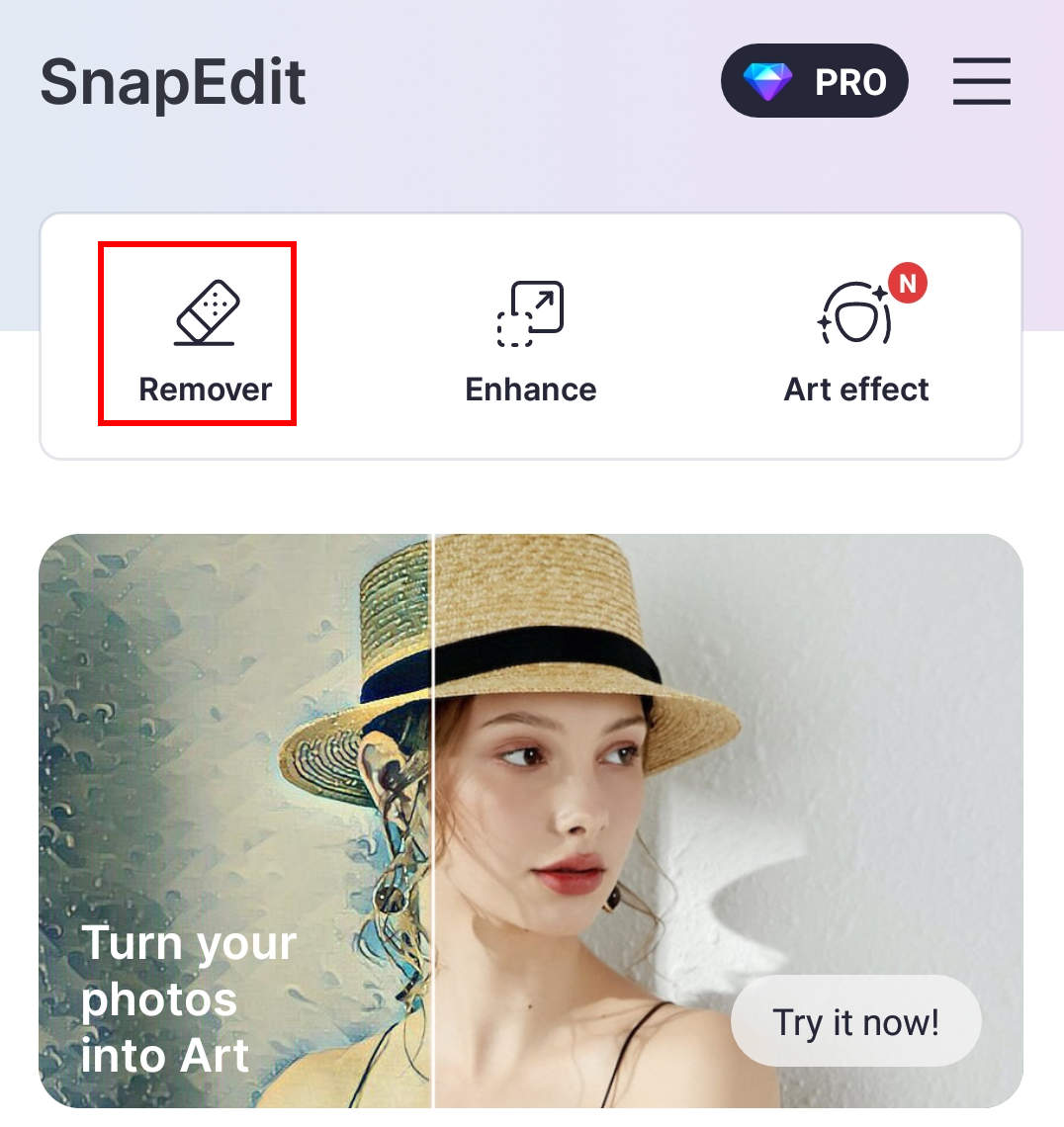
- Pinte sobre os elementos que distraem a foto e você pode ajustar o tamanho do pincel ou aumentar o zoom para escolher os detalhes.
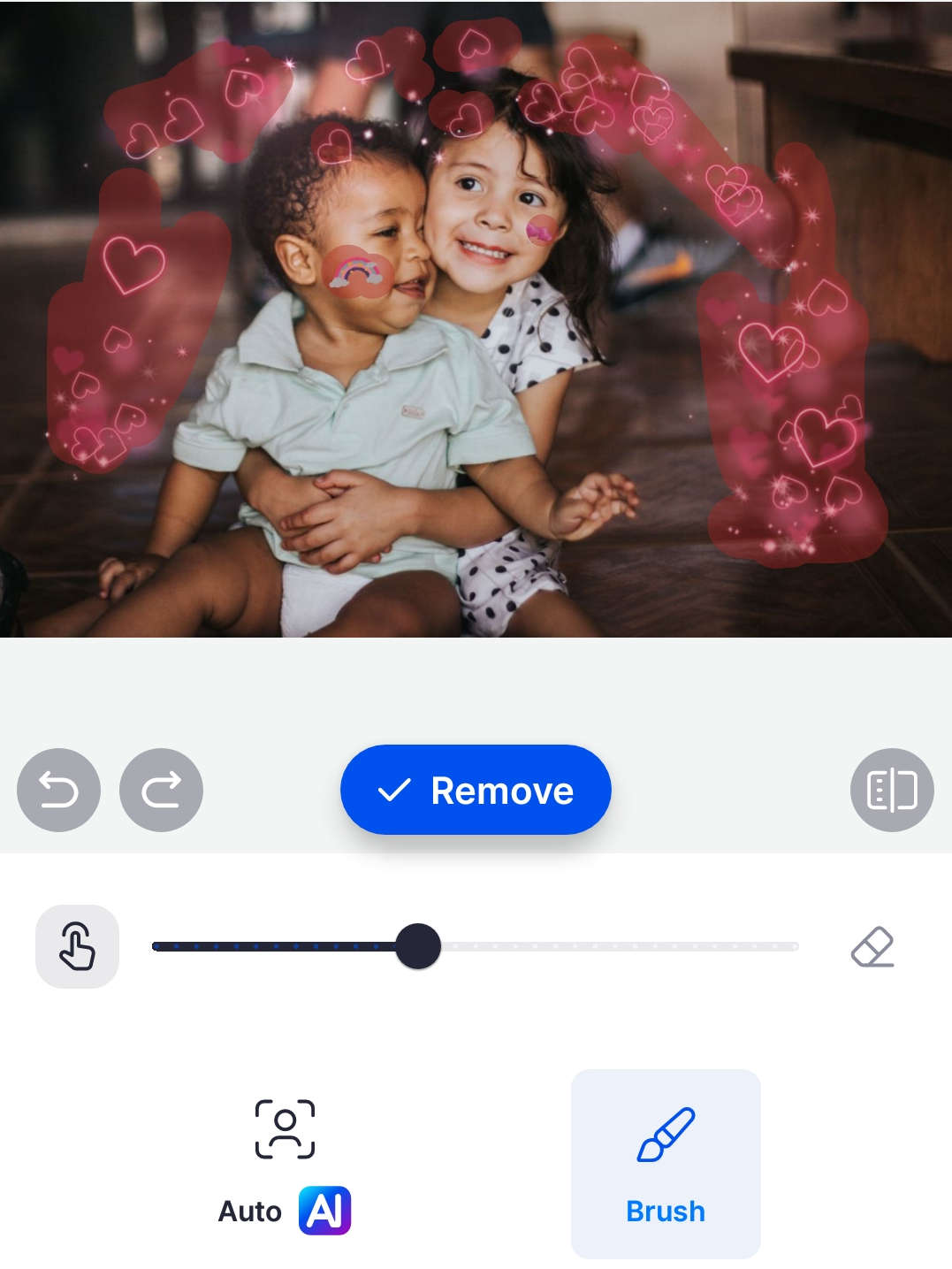
- Depois de selecionar um objeto, a opção Remover aparecerá. Clique nele para tirar um filtro de uma foto.
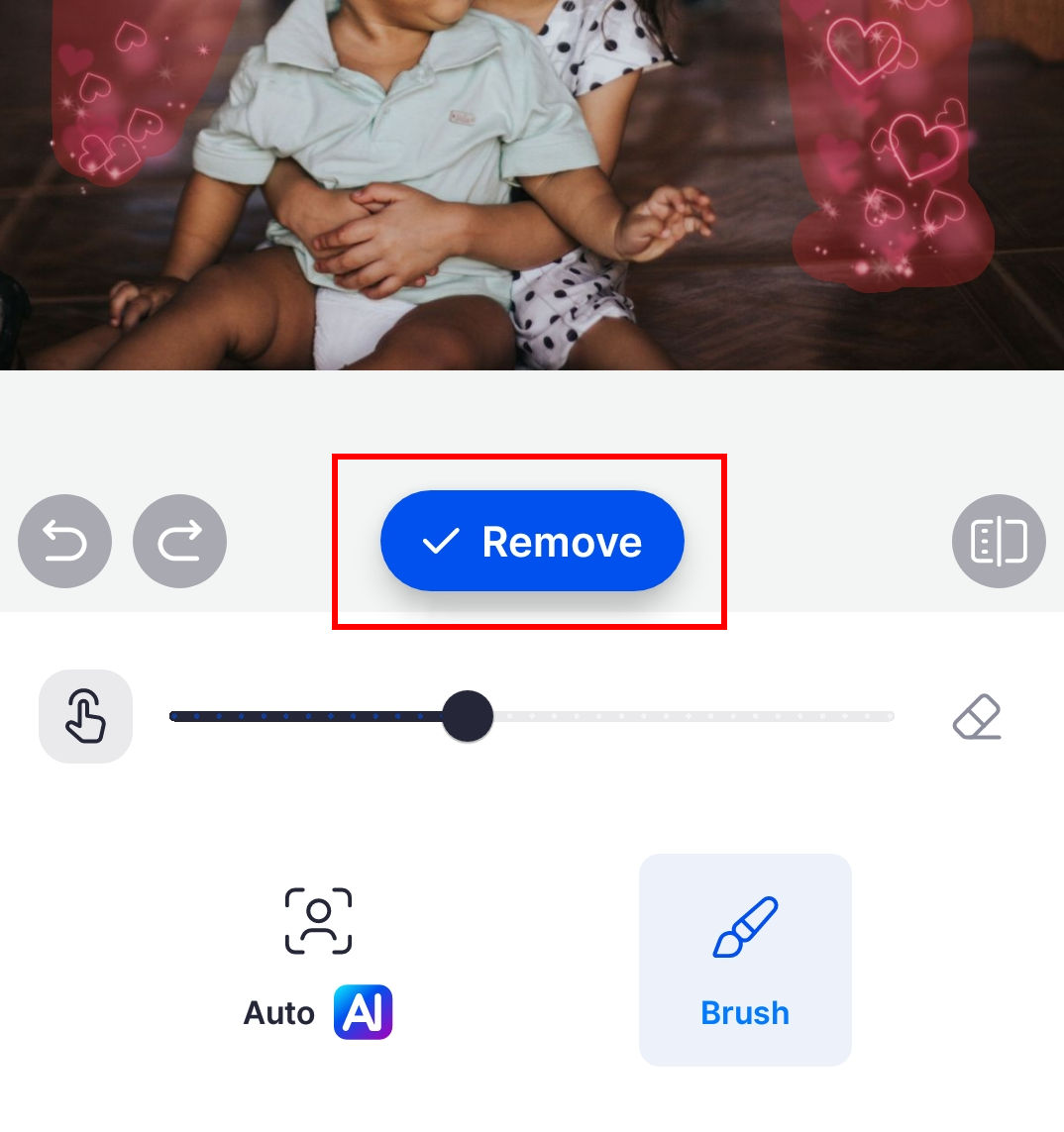
- Finalmente, você pode tocar na opção Salvar para baixar o snap.
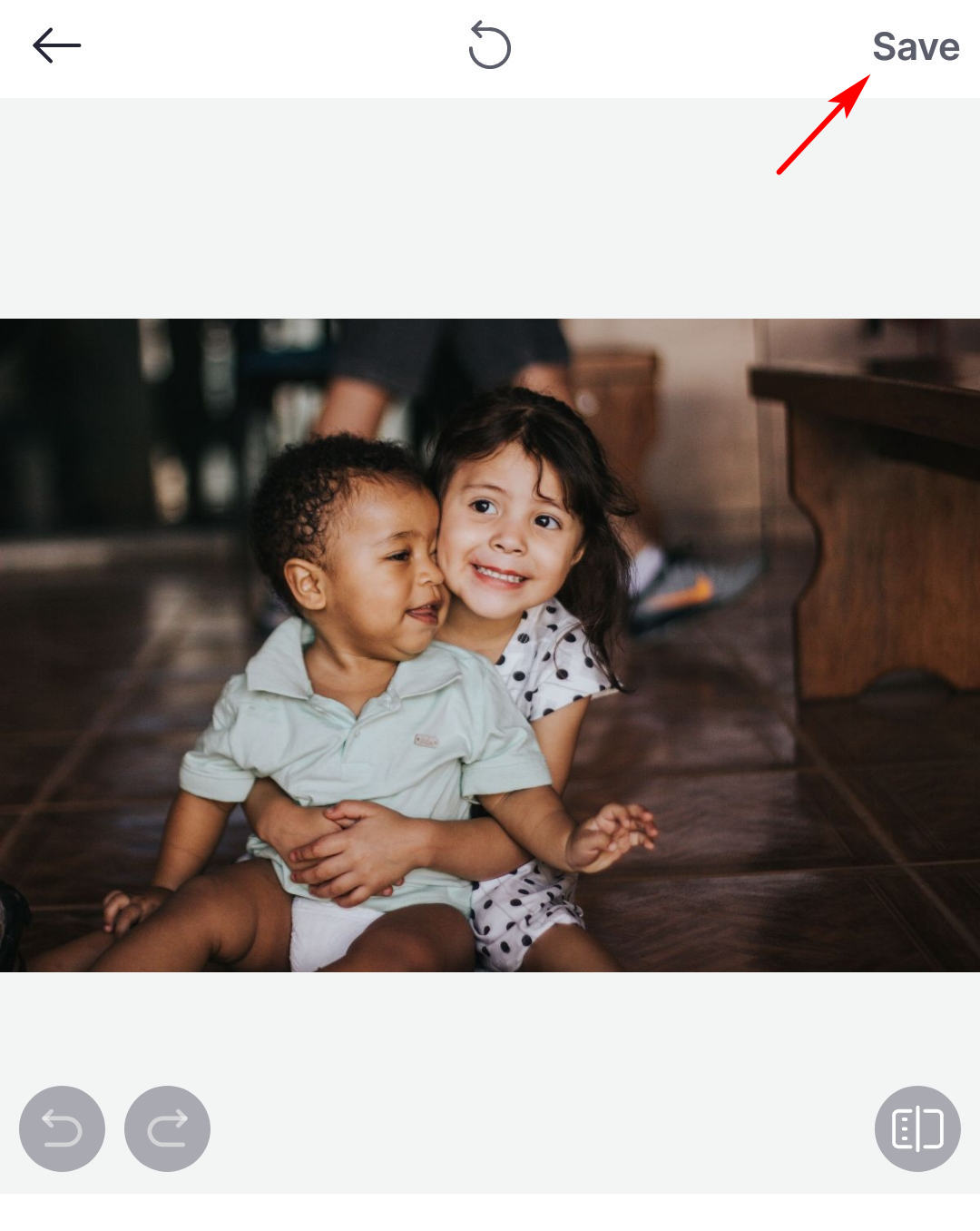
Soltar Clipe
Quando se trata do aplicativo removedor de filtros, o ClipDrop afirma ter sua função profissional na remoção de partes sem importância da foto. Ele retocará o fundo com pixels circundantes e proporcionará uma aparência natural. Com o ClipDrop em mãos, você pode fazer upload das fotos das quais deseja remover os filtros do Snapchat e começar a usar a ferramenta Cleanup Picture para eliminar falhas, efeitos, filtros e outros elementos indesejados.
Avance para explorar como remover o filtro Snapchat no ClipDrop.
- Inicie o ClipDrop no seu Android/iPhone e escolha a ferramenta Cleanup Picture, que o guiará para abrir um instantâneo do seu Photoroll.
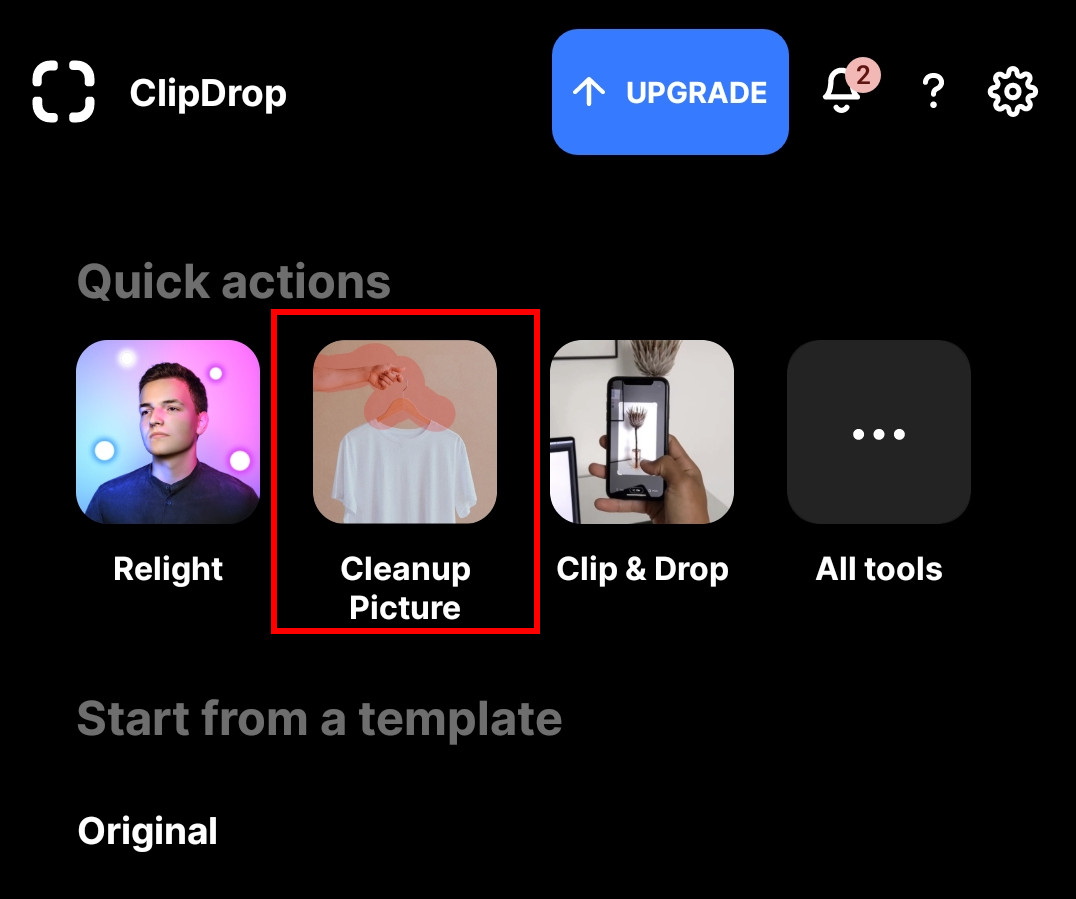
- Após o upload da foto, você pode usar a ferramenta Borracha para encobrir o filtro.
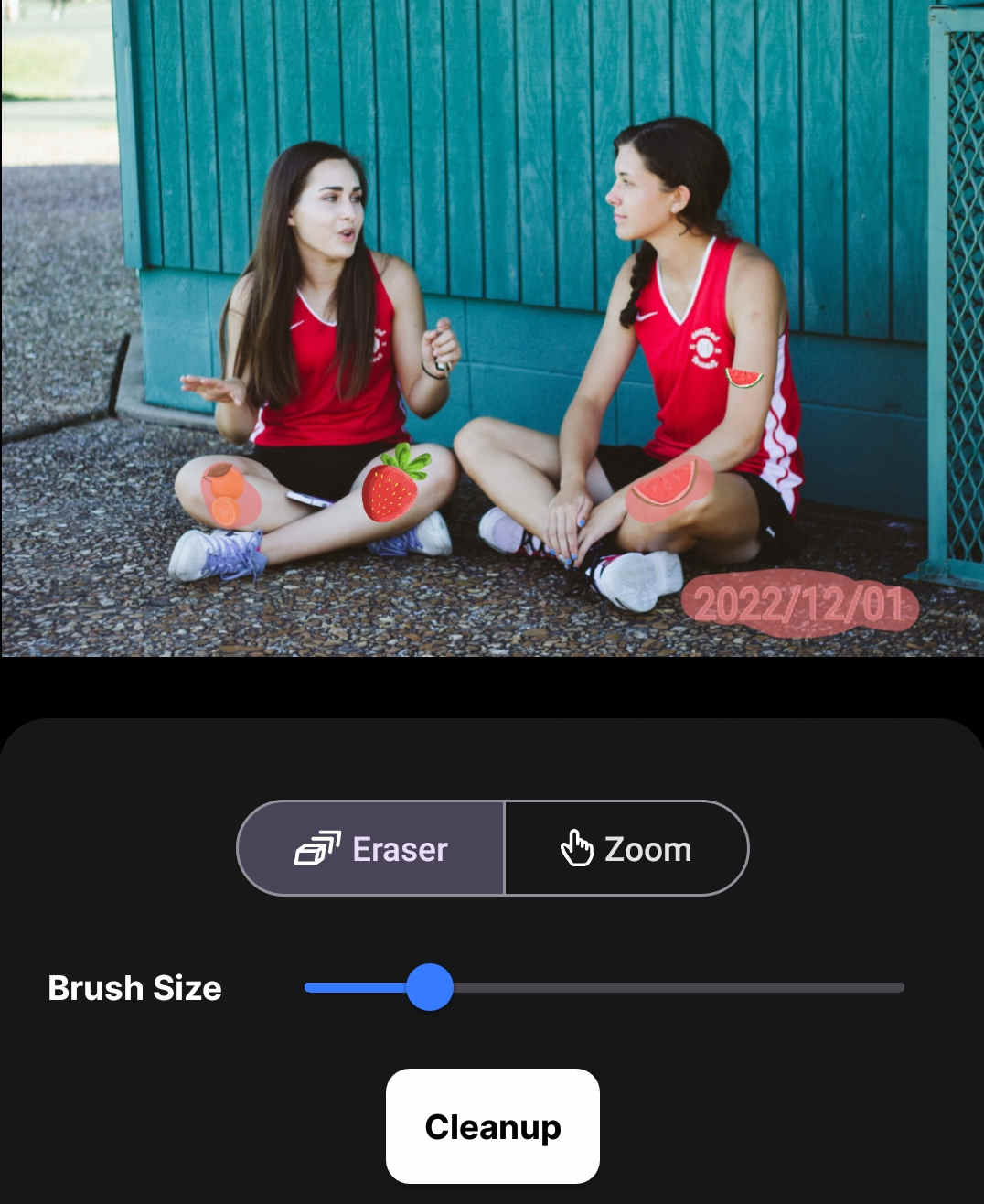
- Clique no botão Limpeza na parte inferior para remover o filtro do Snapchat.
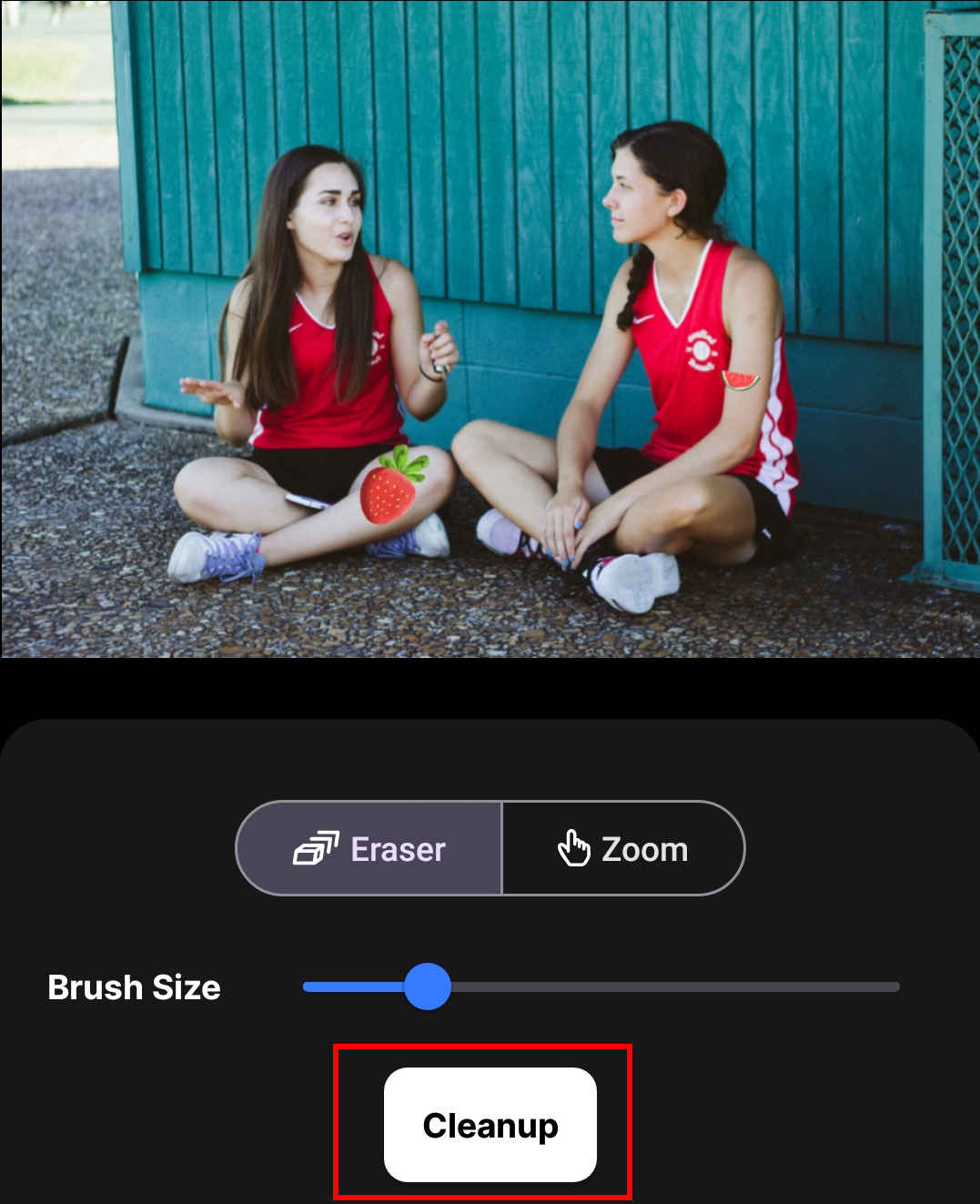
- Depois que a ferramenta remover os filtros, você pode clicar no ícone de exportação para salvar a foto.
Conclusão
Resumindo, o Snapchat lança uma maneira rápida de remover o filtro do Snapchat. Lembre-se de que apenas os instantâneos capturados pelo Snapchat armazenados nas Memórias do Snapchat podem ser editados dessa forma.
Se as imagens do Snapchat forem salvas na biblioteca de fotos local, você precisará usar aplicativos de remoção de filtros de terceiros, como AmoyShare Remover objetos da foto Online para remover os filtros do Snapchat.
Se você considerar esse recurso útil, poderá compartilhá-lo com seus amigos que podem estar presos em filtros deficientes do Snapchat.
Perguntas frequentes
1. Como remover o filtro do Snapchat online?
1. Visite o site AmoyShare Remove Objects from Photo Online e carregue um instantâneo decorado por um filtro Snapchat.2. Escolha a ferramenta retângulo para selecionar o filtro e clique na opção Apagar para remover o filtro Snapchat.3. Clique no botão Download para exportar a foto limpa.
2. Como remover o filtro Snapchat no Photoshop?
1. Abra seu snap no Photoshop e selecione a ferramenta Healing Brush na barra de menu esquerda.2. Pressione a tecla Alt e defina um ponto de origem com o cursor e, a seguir, clique na área que deseja remover. Você notará que a área indesejada é coberta pelos pixels do ponto de origem. 3. Vá para Arquivo e clique na opção Salvar como no painel superior para baixar a nova imagem.
3. Como remover um filtro Snapchat de uma imagem salva?
• Execute o Snapchat e entre no menu Memórias para abrir uma imagem salva.• Clique no ícone de três pontos no canto superior direito e escolha o snap Editar. • Deslize para a esquerda/direita para encontrar o círculo cinza escuro. Aplique-o e você poderá obter uma foto sem filtros.